1. 下載和安裝 MobaXterm
首先,你需要下載并安裝 MobaXterm。你可以訪問 MobaXterm 的官方網站下載最新版本的軟件。
2. 啟動 MobaXterm
安裝完成后,啟動 MobaXterm 應用程序。
3. 創(chuàng)建新的會話
在 MobaXterm 的主界面上,你可以看到不同的會話類型。為了連接到 Linux 服務器,你可以選擇以下會話類型之一:
- SSH :用于安全地連接到遠程服務器。
- Telnet :不安全的連接方式,不推薦使用,除非服務器不支持 SSH。
- SCP/SFTP :用于文件傳輸。
對于大多數情況,選擇 SSH 是最合適的。
4. 配置會話參數
在會話列表中右鍵點擊,選擇“新建會話”或使用快捷鍵 Ctrl+Alt+N。在彈出的會話配置窗口中,你需要輸入以下信息:
- 會話名稱 :給會話起一個名字,方便識別。
- 主機名/地址 :輸入 Linux 服務器的 IP 地址或域名。
- 端口 :SSH 默認端口是 22,如果你的服務器使用了不同的端口,需要在這里指定。
- 用戶名 :輸入你的 Linux 服務器的用戶名。
- 密碼/密鑰 :輸入密碼或選擇私鑰文件用于認證。
5. 連接到服務器
配置完成后,點擊“確定”保存會話設置。然后雙擊會話名稱或右鍵選擇“開始”來連接到服務器。
6. 首次連接注意事項
如果你是第一次連接到服務器,MobaXterm 可能會詢問你是否信任服務器的公鑰。通常,你應該檢查公鑰的指紋是否與服務器管理員提供的指紋匹配,以確保連接的安全性。
7. 使用 MobaXterm 的其他功能
MobaXterm 不僅可以用來連接服務器,它還集成了許多其他有用的工具,例如:
- X11轉發(fā) :允許你在本地機器上運行圖形界面的應用程序。
- 端口轉發(fā) :可以將遠程服務器的端口轉發(fā)到本地機器,方便訪問。
- 文件傳輸 :使用 SCP/SFTP 功能,你可以方便地在本地和遠程服務器之間傳輸文件。
8. 斷開連接
完成工作后,你可以通過點擊會話窗口右上角的“關閉”按鈕或使用快捷鍵 Ctrl+Q 來斷開連接。
9. 常見問題解決
- 連接超時 :檢查網絡連接,確保服務器的 IP 地址和端口號正確無誤。
- 認證失敗 :確保用戶名和密碼或密鑰正確無誤。
- SSH 連接被拒絕 :服務器可能禁止了密碼認證,需要使用密鑰認證。
- 端口轉發(fā)問題 :確保服務器端的相應端口是開放的,并且沒有被防火墻阻止。
10. 高級配置
MobaXterm 還允許你進行更高級的配置,例如:
- 自定義終端模擬器 :你可以選擇不同的終端模擬器,如 xterm、vt100 等。
- 顏色方案 :自定義終端的顏色方案,以適應你的偏好。
- 腳本執(zhí)行 :在連接時自動執(zhí)行腳本,方便自動化任務。
11. 安全性考慮
- 使用密鑰認證 :相比于密碼認證,使用 SSH 密鑰對認證更加安全。
- 定期更新 :保持 MobaXterm 和服務器軟件的更新,以防止安全漏洞。
- 防火墻和安全組 :合理配置服務器的防火墻和安全組規(guī)則,只允許必要的連接。
12. 總結
MobaXterm 是一個功能豐富的工具,它簡化了與 Linux 服務器的連接和管理過程。通過上述步驟,你可以輕松地建立連接,并利用 MobaXterm 的高級功能來提高工作效率和安全性。
-
Linux
+關注
關注
87文章
11469瀏覽量
212893 -
服務器
+關注
關注
13文章
9717瀏覽量
87361 -
軟件
+關注
關注
69文章
5124瀏覽量
88973
發(fā)布評論請先 登錄
Linux MobaXterm工具的安裝與使用
linux服務器和windows服務器
ESP如何在通電時與服務器建立連接?
window的linux服務器連接
mobaxterm不能連接linux服務器
如何使用tcp連接自己搭建的服務器?
教你linux搭建web服務器
Linux上保護 SSH 服務器連接的方法
termius如何使用,termius如何使用的過程,linux服務器遠程連接的實用教程






 如何使用 Mobaxterm 建立 Linux 服務器連接
如何使用 Mobaxterm 建立 Linux 服務器連接
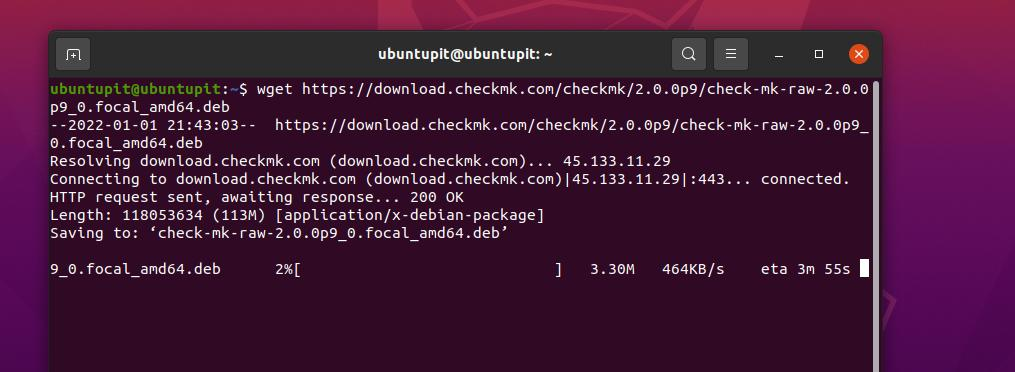
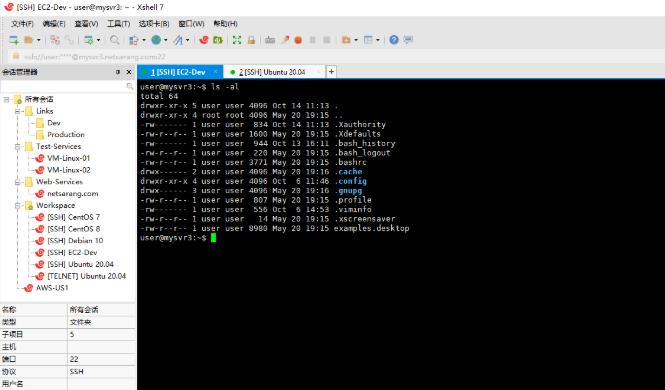










評論